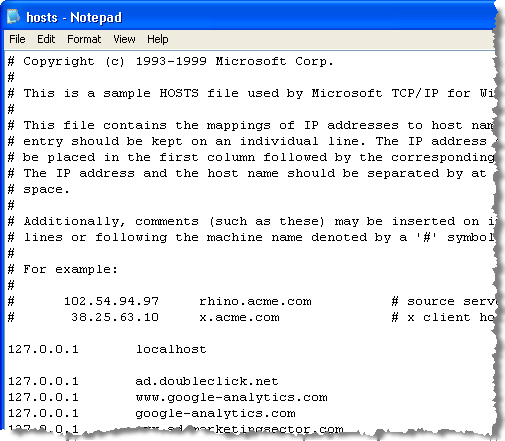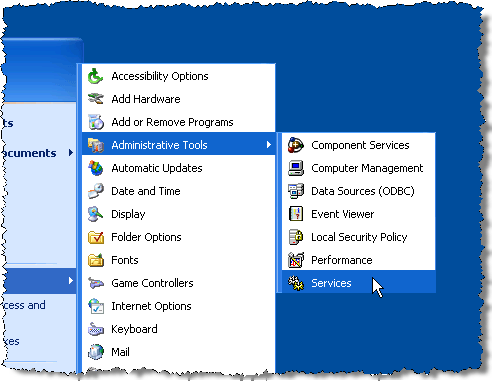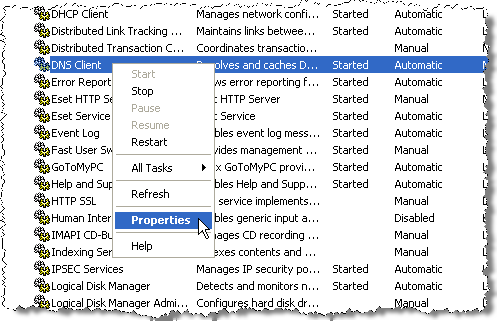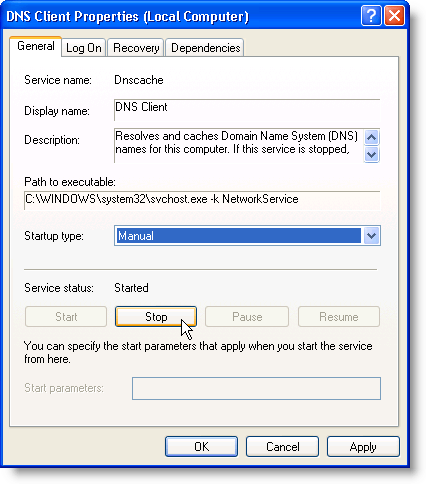Sono disponibili numerosi strumenti per bloccare gli annunci, rimuovere spyware e ricercare virus. La maggior parte di questi contenuti indesiderati proviene da server di annunci noti e siti Web dannosi noti.
Il file Windows HOSTSconsente di bloccare alcuni di questi contenuti molto facilmente e gratuitamente. Tuttavia, questa non è una soluzione di sicurezza internet completa. Si consiglia comunque di eseguire software antivirus sul computer e di prestare attenzione ai siti Web visitati.
Posizione del file HOSTS
Gli HOSTSil file si trova nei seguenti percorsi per le rispettive versioni di Windows:
Windows 7, 8, 10, Windows Vista, Windows XP, Windows Server 2003:C:\WINDOWS\system32\drivers\etc Windows 2000: C:\WINNT\system32\drivers\etc\ Windows 98/ME: C:\WINDOWS
Il file HOSTSnon ha un'estensione, ma è un file di testo semplice. Questo file ti consente di associare manualmente gli indirizzi IP ai nomi di dominio (ad es. Google.com) in modo che Domain Name Server(DNS) possa risolvere rapidamente un indirizzo.
Per utilizzare il file HOSTSper bloccare un sito Web, assegnare l'indirizzo IP di 127.0.0.1al nome di dominio di server di annunci noti e siti Web dannosi. 127.0.0.1è l'indirizzo IP del tuo computer locale, se hai scelto di eseguire un server su di esso.
Ad esempio, supponiamo che alcuni ad server ospitino un banner pubblicitario su l'URL: http://www.adsite.com/ads/12345.jpg. Se associ questo nome di dominio all'indirizzo IP del tuo computer locale, 127.0.0.1, ogni volta che il browser tenta di caricare quell'immagine da quel sito Web, l'immagine non verrà trovata perché DNS lo reindirizzerà URL al tuo PC locale, che ovviamente non sta memorizzando quell'immagine. Pertanto, l'annuncio non verrà visualizzato su quella pagina Web.
Modifica del file HOSTS
Poiché il file HOSTSè un file di testo, apri il file in
| 127.0.0.1 | localhost |
Questo indica al resto del file che 127.0.0.1è la tua macchina locale, come menzionato sopra. Potresti anche utilizzare 0.0.0.0invece di 127.0.0.1- funzionerà. Tuttavia, qualunque sia l'indirizzo IP che utilizzi per localhost, utilizzalo anche per i siti che desideri bloccare.
Dopo la voce localhost, inserisci l'annuncio noto server e siti Web dannosi e assegnare il proprio indirizzo IP locale a ciascun nome di dominio. Inserisci l'indirizzo IP all'inizio della riga, seguito da una scheda, seguito dal nome del dominio per l'ad server o sito Web dannoso. Ecco un esempio di file HOSTSche blocca Google Analytics e la rete pubblicitaria DoubleClick:
NOTA:alcuni programmi spyware aggiungono automaticamente ad server e siti Web dannosi al tuo file HOSTS. Puoi anche aggiungere ricerche DNS al file HOSTS per caricare determinati siti web più rapidamente.
Solo per utenti Windows XP / 2000
In Windows XPe Windows 2000, se il tuo file HOSTSviene troppo grande (oltre 135 kb), il Client DNS(un servizio di sistema) causerà problemi alla tua macchina, probabilmente causando il blocco. Questo servizio non è necessario e può essere arrestato e disabilitato.
Pertanto, prima di salvare un grande elenco di ad server e siti Web dannosi nel file HOSTS, seleziona Pannello di controllo | Strumenti di amministrazione | Servizidal menu Start.
Scorri fino al Client DNSservizio, fai clic con il pulsante destro del mouse su di esso e seleziona Proprietàdal menu a comparsa.
Viene visualizzata la finestra di dialogo Proprietà client DNS. Seleziona Manualedall'elenco a discesa Tipo di avvio. Fai clic su Interrompisotto Stato servizioper interrompere il servizio. Fai clic su Applica, quindi su OK.
Per ulteriori informazioni su HOSTSfile, vedi http://accs-net.com/hosts/what_is_hosts.html. Puoi trovare i file HOSTSmantenuti online o iniziare a crearne uno tuo. Vedi http://www.mvps.org/winhelp2002/hosts.htm per scaricare un file HOSTSbuono, gratuito, pre-compilato.
C'è un file .zipper download contenente il file HOSTS, un file batch per una facile installazione e un file readme con istruzioni per l'installazione nelle diverse versioni di Windows. Fai attenzione che ci sono istruzioni speciali per diverse versioni di Windows. Buon divertimento!